在excel保存文件时添加密码应该还有不少小伙伴不知道这个小功能,下面小编就为大家详细的介绍一下Excel保存文件时如何添加密码,大家感兴趣的话就一起来了解下吧! Excel保存文件时
在excel保存文件时添加密码应该还有不少小伙伴不知道这个小功能,下面小编就为大家详细的介绍一下Excel保存文件时如何添加密码,大家感兴趣的话就一起来了解下吧!
Excel保存文件时如何添加密码?Excel保存文件时添加密码的操作步骤

1、点击左上角的文件。
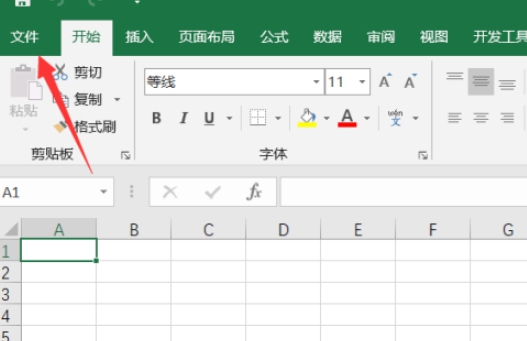
2、点击另存为。
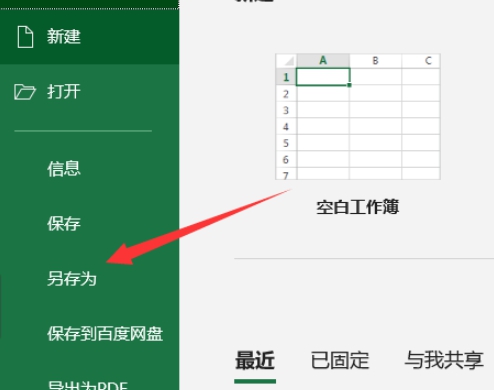
3、然后选择需要保存的位置。
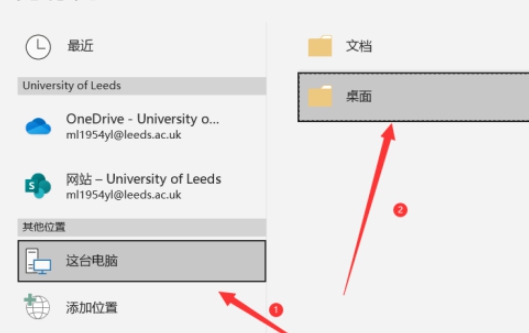
4、点击工具旁的小三角。
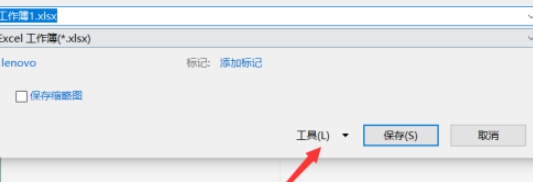
5、选择常规选项。
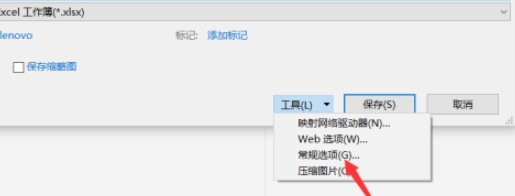
6、输入密码即可。
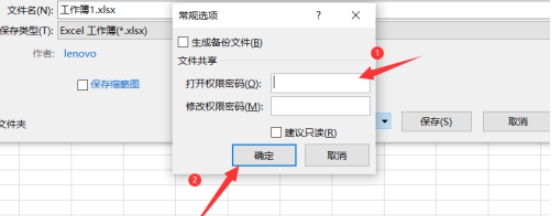
上文就讲解了Excel保存文件时添加密码的操作步骤,希望有需要的朋友都来学习哦。
